本篇教程首次發布在個人博客:sunhwee.com,想要獲得最佳閱讀體驗,歡迎前往,建議用電腦查看教程文檔。
PicGo介紹
這是一款圖片上傳的工具,目前支持SM.MS圖床,微博圖床,七牛圖床,騰訊雲COS,阿里雲OSS,Imgur,又拍雲,GitHub等圖床,未來將支持更多圖床。
所以解決問題的思路就是,將本地的文件,或者剪切板上面的截圖發送圖床,然后生成在線圖片的鏈接,這樣就可以讓Markdown文檔飛起來了,走到哪就可以用到哪😊。
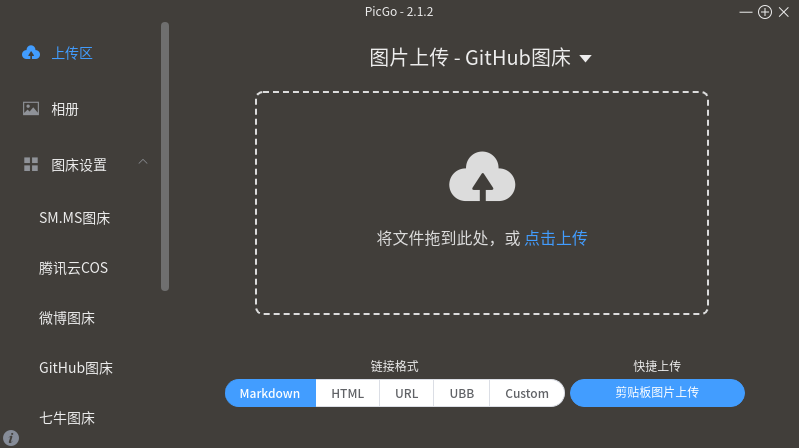
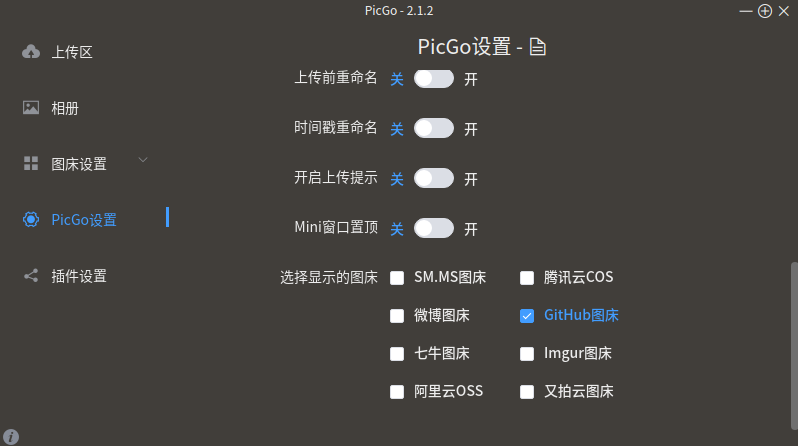
在眾多的圖床中,我選擇的GitHub圖床,其它類型的圖床如果你們有興趣的話可以試一下。
創建自己的GitHub圖床
1. 創建GitHub圖床之前,需要注冊/登陸GitHub賬號
申請GitHub賬號很簡單,我就不演示了
2. 創建Repository

點擊"New repository"按鈕
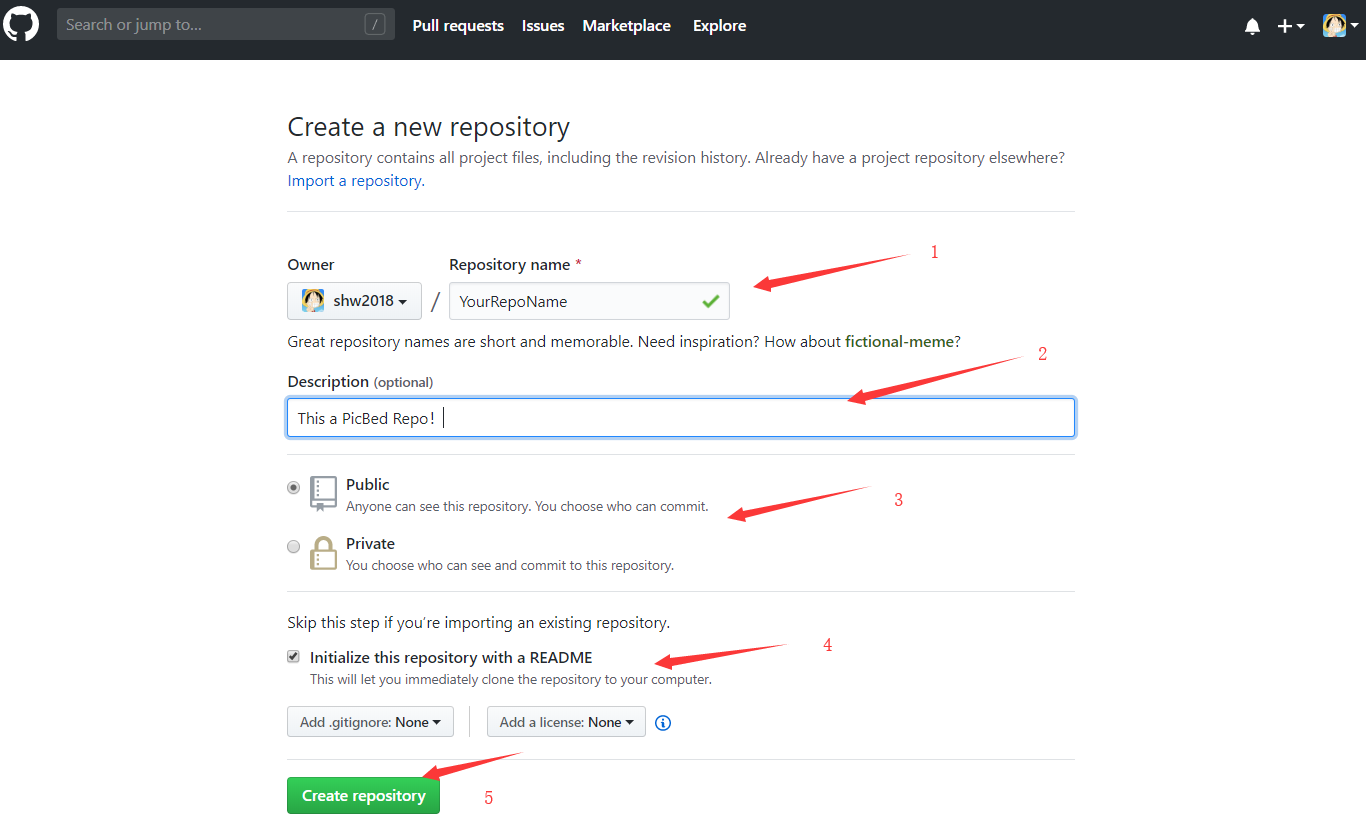
最后12345步驟執行就行了
第4步,為repository初始化一個README.md文件可以根據需求選擇,非必選
3. 生成一個Token用於操作GitHub repository
回到主頁,點擊"Settings"按鈕
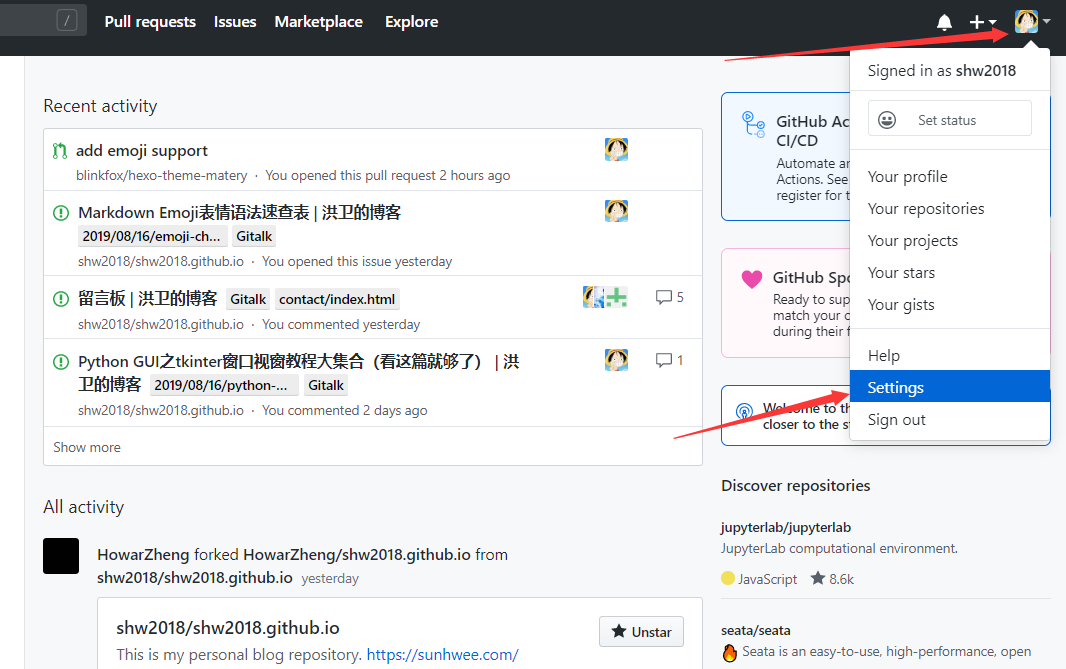
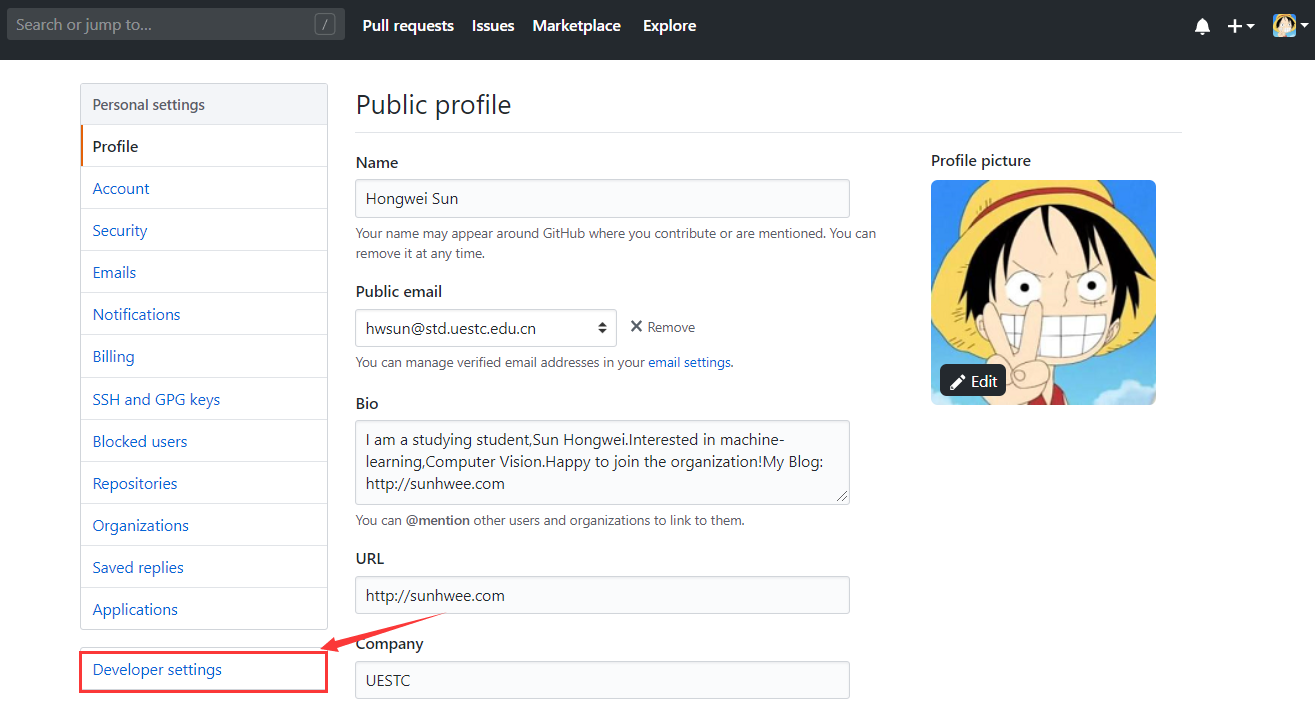
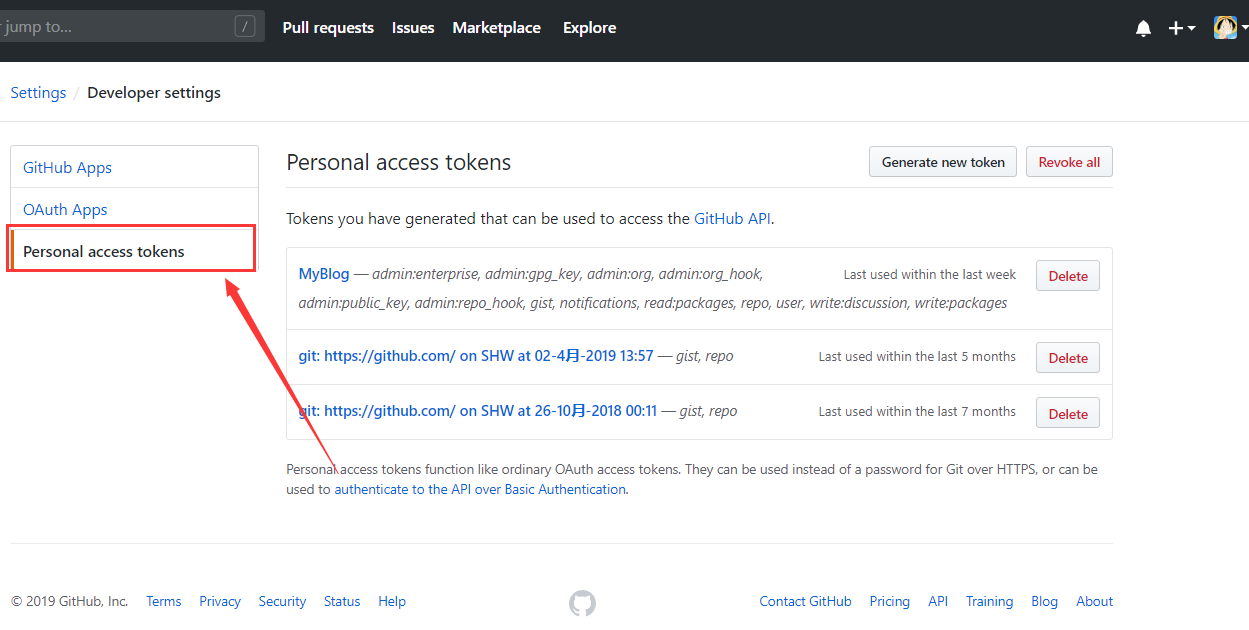
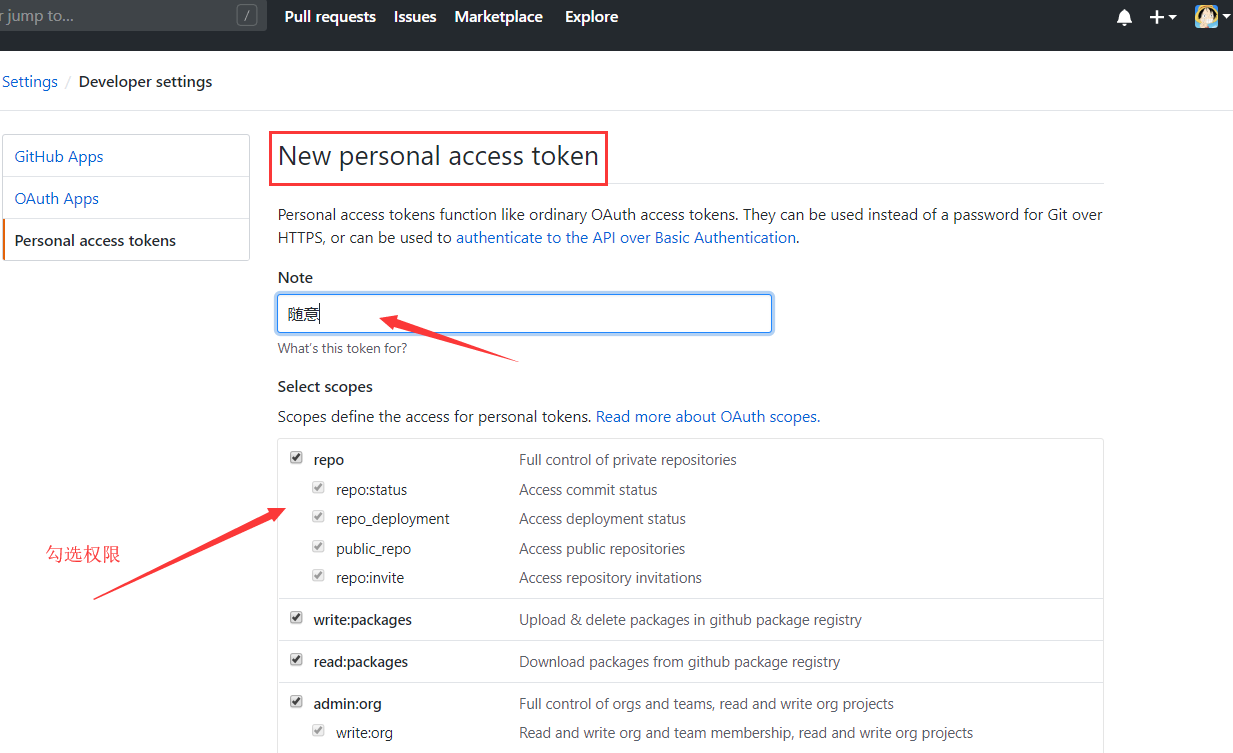
填寫描述,選擇"repo"權限,然后點擊"Generate token"按鈕
注:創建成功后,會生成一串
token,這串token之后不會再顯示,所以第一次看到的時候,可以建個文本文件好好保存,忘記了只有重新生成,每次都不一樣。
配置PicGo
1. 下載運行PicGo
點擊此處下載應用。
macOS用戶請下載最新版本的dmg文件,windows用戶請下載最新版本的exe文件,linux用戶請下載AppImage文件。
AppImage文件如何使用?>>>>傳送門
2. 配置圖床
之后按照這個配置格式配置即可!
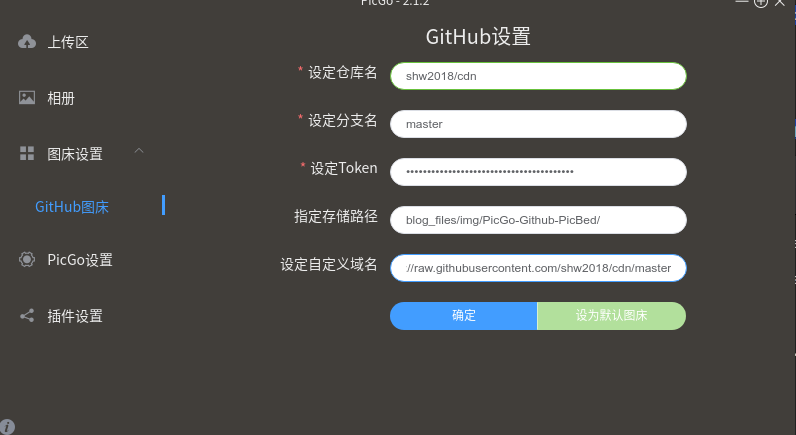
- 設定倉庫名的時候,是按照“賬戶名/倉庫名的格式填寫”
- 分支名統一填寫
“master” - 將之前的
Token黏貼在這里 - 存儲的路徑可以按照我這樣子寫,就會在
repository下創建一個“xxx/xxx/xxxxx/”文件夾,當然你可以自己定義你的文件夾名字。 - 自定義域名的作用是在上傳圖片后成功后,
PicGo會將“自定義域名+上傳的圖片名”生成的訪問鏈接,放到剪切板上https://raw.githubusercontent.com/用戶名/RepositoryName/分支名,自定義域名需要按照這樣去填寫
3. 快捷鍵及相關配置
支持快捷鍵command+shift+p(macOS)或者control+shift+p(windows\linux)用以支持快捷上傳剪貼板里的圖片(第一張)。
PicGo支持自定義快捷鍵,使用方法見配置手冊。

注:可以將快捷鍵設置為ctrl+shift+c
4. 其他相關
- vs-picgo:
picgo的VSCode版。
總結
將上面的步驟都設置好之后,就可以讓自己的Markdown文檔飛起來了,每次截圖之后,都可以按一下ctrl+shift+c,這樣就會將剪切板上面的截圖轉化為在線網絡圖片鏈接,簡直就是爽的不要不要的!!
應用開發進度可以查看Projects,會同步更新開發進度。
